Инструменты диагностики и восстановления
Набор инструментов диагностики и восстановления Microsoft, более известный как DaRT - введение.Большинство из инструментов для диагностики и восстановления системы или включены в Windows или могут быть загружены бесплатно. Набор инструментов диагностики и восстановления Microsoft, более известный как DaRT — в этом ряду исключение.
Содержание:
Инструменты диагностики и восстановления
DaRT создан как загрузочный диск аварийного восстановления, а его список функций укомплектован всеми необходимыми диагностическими и ремонтными инструментами, которые оценит по достоинству любой ИТ-специалист. Он может восстановить не запускающийся ПК и поможет решить целый ряд проблем, которые, в противном случае, сделают компьютер непригодным. Но его главная особенность названа прозаично - Crash Analyzer. Инструмент, который надёжно раскрывает причины STOP ошибок — более известных как синий экран смерти (BSOD).
Чтобы легально приобрести и использовать эту впечатляющую коллекцию инструментов для восстановления и устранения неполадок, необходим Microsoft Desktop Optimization Pack (MDOP). Который доступен для клиентов корпоративного лицензирования Microsoft Windows, по подписке Software Assurance. А также, в рамках большинства подписок Visual Studio (MSDN), доступна оценочная версия MDOP.
Предположим, что вы уже загрузили с https://technet.microsoft.com/mdop.aspx MDOP 2015, в формате x86 или x64.
Что делает DaRT
Последний выпуск DaRT 10 совместим с Windows 10 и Windows Server 2012 R2.
Здесь только введение в DaRT. Подробную документацию о DaRT 10, смотрите на странице TechNet: http://go.microsoft.com/fwlink/?LinkID=613764. Заметки о выпуске DaRT 10 здесь: http://go.microsoft.com/fwlink/?LinkID=613765.
Когда вы запускаете на ПК носитель для восстановления DaRT (обычно DVD или USB флэш-диск), выберите параметр "Устранение неполадок".
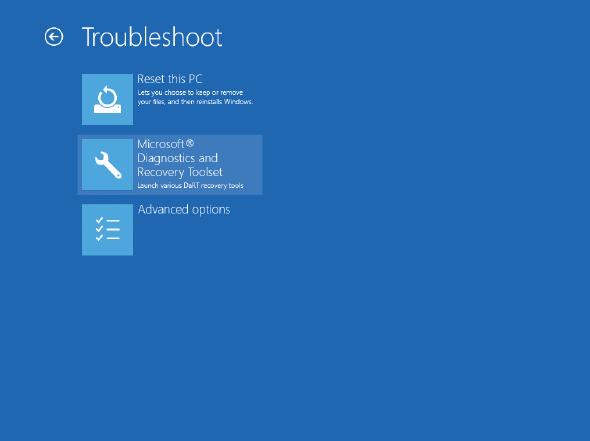
Загрузочный носитель восстановления DaRT добавляет этот параметр в стандартном меню устранения неполадок Windows 10.
Выбор опции "Набор инструментов диагностики и восстановления Microsoft", открывает диалоговое окно, в котором вы можете подключиться к сети. За этим, в диалоговом окне «Набора инструментов диагностики и восстановления», следует обширное меню.
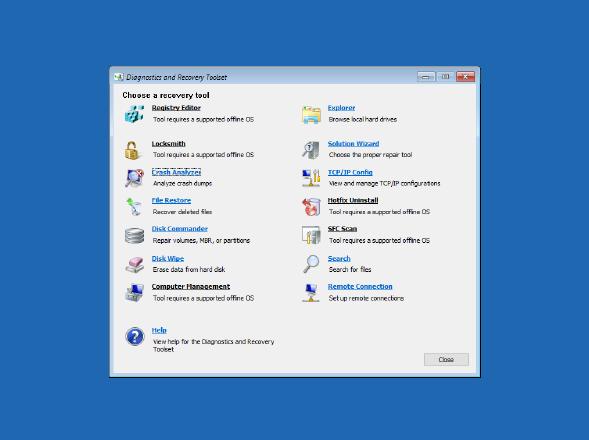
Запуск носителя DaRT восстановления, отображает меню опций диагностики и ремонта. Обратите внимание, что для запуска некоторых инструментов, необходимо запустить Solution Wizard.
С помощью опции конфигурирования TCP/IP, вы, при необходимости, можете настроить сетевые адреса, и с помощью инструмента удалённого подключения, сделать свою систему доступной для службы поддержки через средство удалённого просмотра DaRT.
Поиск и восстановление файлов
Если компьютер под управлением Windows 10 отказывается должным образом запускаться, одна из ваших первоочередных задач, перед тем как начать устранять неполадки — восстановить находящиеся на этой машине важные файлы данных. Средство просмотра, показанное на рисунке ниже, предлагает возможности управления основными файлами. В котором, прежде чем принимать радикальные меры, как сброс или переустановка ОС, можно скопировать файлы на другой диск или общий сетевой ресурс.
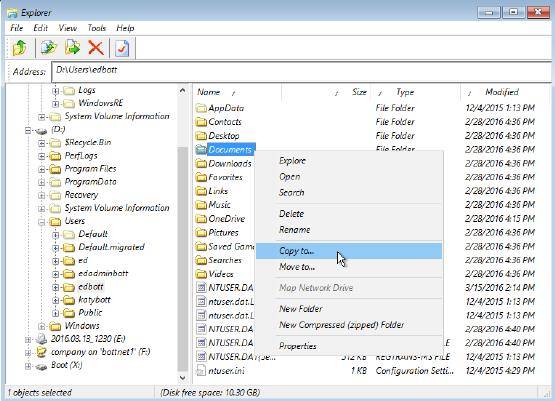
Проводник DaRT не имеет бубенцов и рюшек, к которым вы привыкли в проводнике Windows 10, но чрезвычайно полезен для восстановления файлов с отказывающегося загружаться компьютера.
Чтобы подключить сетевой диск, выберите в меню "Инструменты", затем "Подключить сетевой диск", введите детали для сетевого компьютера и общую папку в UNC синтаксисе (\\computer\share). Затем, для обеспечения доступа к этому ресурсу, имя пользователя и пароль. Подключенный диск появится в области переходов с буквой диска, которую можно указать во время установки. Щёлкните правой кнопкой мыши на любом диске в области переходов, чтобы увидеть его потенциал, используемое и свободное пространство.
Другие незаменимые инструменты поиска файла, показаны на следующем рисунке. Вы можете осуществлять поиск файлов по дате, размеру, или по обоим значениям. Для того, чтобы сузить список до определённой строки в имени файла или нужного расширения, используйте групповые символы.
Будьте осторожны с буквами дисков
При запуске ПК под Windows 10 с помощью носителей восстановления DaRT 10, буквы, присвоенные доступным томам, не обязательно совпадают с теми, которые назначаются при запуске Windows 10 в обычном режиме. Например, вы можете увидеть, что, диск восстановления DaRT в качестве диска «C», нашёл небольшой раздел с зарезервированной системой (который не имеет буквы диска в Windows 10). В конфигурации, содержащий файлы Windows и пользовательские профили для каждой учётной записи на компьютере, системный диск, указан в качестве привода «D» вместо стандартного «C». Будьте предельно осторожны при использовании включённых в DaRT 10 дисковых инструментов, так, чтобы случайно не уничтожить ценные файлы данных или системы.
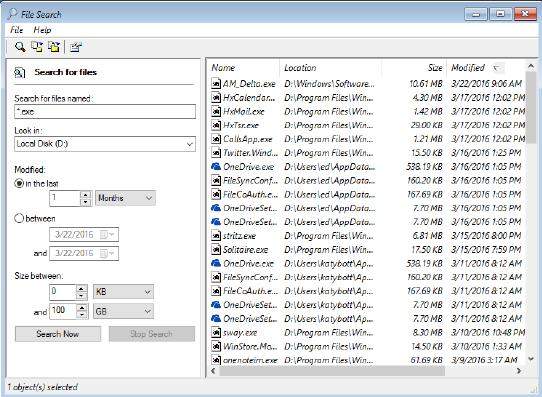
Вы можете использовать DaRT для поиска файлов на любом доступном томе. Нажмите, в панели результатов, на заголовки, для сортировки по этому значению.
Третий инструмент восстановления файлов, включает в себя похожий на предыдущий интерфейс поиска. За исключением того, что в нем отображаются файлы, которые могут быть извлечены из корзины на целевом компьютере.
Работа с дисками
С помощью Disk Commander, вы можете исправить определённые типы ошибок привода, которые не дают системе правильно запускаться. Например, вы можете восстановить Master Boot Record или заголовки GPT. А также, вы можете создать резервную копию и восстановить информацию о разделах.
Утилита Disk Wipe даёт возможность надёжно стереть информацию на логическом томе или всем диске. Это отличная мера предосторожности, если вы удаляете устройство или передаёте его третьему лицу и хотите быть уверены, что любая конфиденциальная информация защищена от восстановления с использованием дисковых низкоуровневых средств.
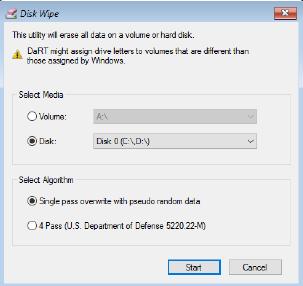
Вы можете использовать утилиту Disk Wipe для безопасного затирания и перезаписи содержимого диска, так что он не сможет быть восстановлен с помощью инструментов редактирования диска.
Расширенные средства восстановления
На приветственном экране DaRT, вы могли заметить, что пять из параметров были недоступны, а под каждым из них было сообщение, что инструмент «требует поддержки автономной ОС».
Эти инструменты включают в себя следующее:
Управления компьютером. С помощью этого набора административных инструментов вы можете просматривать журналы событий, работать с дисками, а также, среди прочего, управлять системами и драйверами.
Редактор реестра. Используйте этот инструмент для доступа и изменения реестра локального компьютера. Можно добавлять, удалять или редактировать ключи и значения, либо интерактивно либо с помощью REG-файлов.
Механик. С помощью этого мощного инструмента, вы можете изменить пароль для любой локальной учётной записи, включая учётную запись локального администратора. (Не работает с учётными записями домена). Текущий пароль знать не нужно.
Удаление исправления. Если вам необходимо удалить приводящее к сбою при запуске системы обновление, это лучший вариант.
SFC Scan. Используйте этот инструмент для проверки системных файлов и при необходимости их восстановлении. Запускается мастер восстановления файловой системы.
Если вы не уверены, какой инструмент использовать, попробуйте параметр Solution Wizard, в котором получите краткий, но тщательный их обзор.
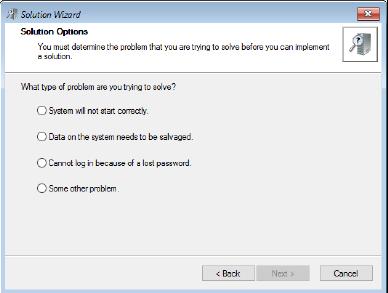
При запуске Solution Wizard образа восстановления DaRT, появляется быстрый обзор, помогающий выбрать для использования правильный инструмент.
Если вы, с помощью своего инструмента, не может сузить проблему до конкретного симптома, вы в конечном итоге попадёте на страницу "Другие параметры". Где вы сможете указать нужный вам для использования точный инструмент.
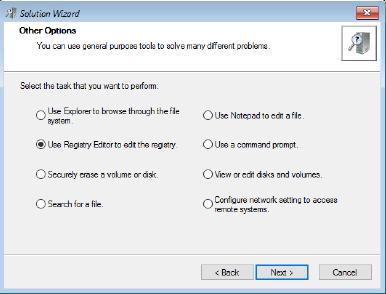
На странице "Другие параметры", в Solution Wizard, вы можете выбрать конкретные инструменты для решения конкретных проблем.
